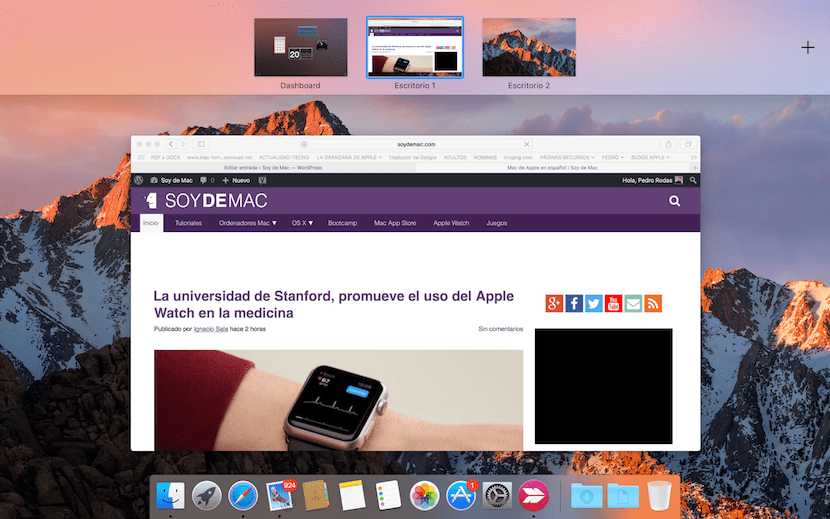
在上周,三个刚接触Mac的同事问我是否有办法同时打开多个窗口以同时处理多个文档 不必一直最大化和最小化窗口。
这个问题的答案是肯定的,这不是第一次。 我们在博客上谈论这个。 苹果已经在当前的macOS中实现了此功能,它被称为任务控制(Mission Control)。 Apple计算机用户可以同时使用多个桌面。
为了使用 任务控制 并且要在Mac上的多个台式机上使用它,您应该做的是从笔记本电脑的触控板或在台式机iMac和Mac上用Magic Mouse或Magic Trackpad调用操作。 我们告诉你这是因为它无关 如何使用鼠标(而不是触控板)调用此功能。
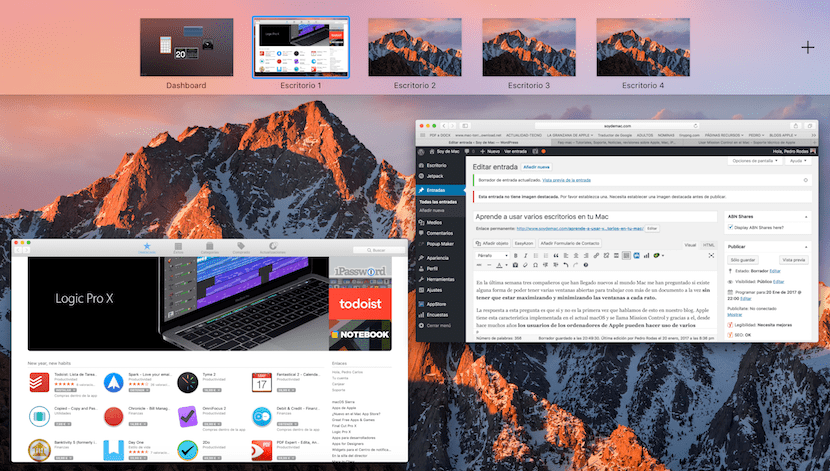
如果您是从Magic Trackpad或笔记本电脑的触控板进行操作,则只需放入 在它上面的四个手指 并向上滑动。 使用魔术鼠标,您需要做的就是触摸其表面 用两根手指,您将看到您在调用顶部栏 任务控制。

打开“任务控制”后,您会看到屏幕顶部出现带有当前桌面的栏。 好吧,如果您靠近该条的右侧 出现“ +”号,使您可以添加更多台式机 在当前的旁边。 现在,您只需要单击在其中一个桌面上打开的窗口,然后将它们拖动到您创建的那些新桌面上,然后每个桌面都有一个窗口,每个桌面都有一个文档。

此动作完成后 在桌面上单击以关闭任务控制 您可以通过左右移动触控板上的四根手指或魔术鼠标上的两根手指在桌面之间进行切换。
已经有一段时间了,每次打开新桌面都和我用的一模一样,所以我就停止使用这个功能了,不知道会是什么问题,没找到在任何地方回答。